在日常生活中,我们经常使用无线网络来连接互联网,保护无线网络的安全性是非常重要的。修改无线网密码是一种简单而有效的方法,可以确保只有授权人员能够访问您的网络。本文将详细介绍如何修改无线网密码的步骤。
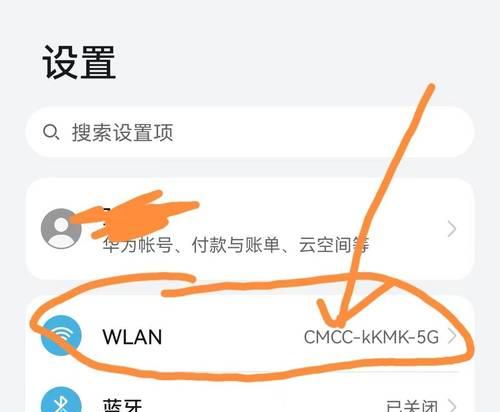
一、准备工作:了解无线路由器型号和访问管理员账户
在开始修改无线网密码之前,您需要确保您了解自己所使用的无线路由器的型号,并且知道如何访问管理员账户。
二、连接到无线路由器
您需要连接到无线路由器,通常您只需在电脑或移动设备上点击无线网络图标,选择您所使用的网络,并输入当前的无线网密码进行连接。

三、打开管理员界面
在浏览器的地址栏中输入您的无线路由器的IP地址,并按下回车键。然后输入管理员用户名和密码来登录管理员界面。
四、找到无线设置选项
在管理员界面中,找到“WirelessSettings”或类似的选项。这个选项通常位于左侧或顶部的菜单栏中。
五、打开无线安全设置
在无线设置选项中,找到“WirelessSecurity”或类似的选项。这个选项通常位于左侧或顶部的子菜单中。

六、选择加密类型
在无线安全设置中,选择您想要使用的加密类型。常见的加密类型有WEP、WPA和WPA2等。建议选择较新且更安全的加密类型,如WPA2。
七、输入新的无线网密码
在无线安全设置中,找到密码或密钥的输入框。输入您想要设置的新的无线网密码,确保密码强度足够高,包含字母、数字和特殊字符,并且长度达到8位以上。
八、保存设置
在输入新的无线网密码后,找到保存或应用设置的按钮,并点击保存或应用以保存修改。
九、等待路由器重启
一些路由器在修改无线网密码后会自动重启,以使修改生效。等待几分钟,直到路由器重新启动完成。
十、重新连接到无线网络
在路由器重启完成后,您需要重新连接到无线网络。点击电脑或移动设备上的无线网络图标,选择您所使用的网络,并输入新设置的无线网密码进行连接。
十一、验证连接
确保您能够成功连接到无线网络,并能够正常上网浏览。
十二、修改其他设备的无线网密码
如果您有其他设备连接到无线网络,例如手机、平板电脑或智能家居设备等,您需要在这些设备上修改无线网密码,以便它们可以重新连接到网络。
十三、定期更换无线网密码
为了进一步保护您的网络安全,建议定期更换无线网密码。每隔几个月或在有重要设备连接到网络时,都应该修改密码。
十四、避免使用弱密码
为了确保网络的安全性,切勿使用弱密码,如生日、连续数字或常见的单词。强烈建议使用一个包含大小写字母、数字和特殊字符的复杂密码。
十五、
通过上述步骤,您可以轻松地修改无线网密码,保护您的网络安全。记住,定期更换强密码是确保无线网络安全的重要步骤之一。







